У вас могут быть HTML-страницы, которые вы предпочитаете, имея их в виде PDF-файлов, которые вы находите очень полезными. Первое, что придет на ум, это, как вы будете конвертировать HTML-документ Chrome в PDF. Продолжайте читать эту статью, чтобы узнать, как конвертировать Chrome HTML в PDF с помощью PDFelement.

![]() Работает на основе ИИ
Работает на основе ИИ

В этой статье
Часть 1. Конвертировать Chrome HTML в PDF с помощью функции "Создания" в PDFelement
PDFelement - это универсальное программное обеспечение для редактирования и управления PDF, которое может быть полезным инструментом для конвертирования HTML в PDF по нескольким причинам. Его удобный интерфейс подходит как для начинающих, так и для опытных пользователей, что упрощает конвертирование HTML в PDF.
Кроме того, PDFelement обеспечивает точные конвертирования, сохраняя исходный макет и форматирование веб-страницы. Программное обеспечение предлагает различные варианты настройки, позволяя пользователям точно настраивать размер, ориентацию и поля страницы в соответствии с конкретными потребностями форматирования. Технология оптического распознавания символов (OCR) преобразует отсканированное HTML-содержимое в текст, доступный для выбора и поиска в результирующем документе PDF.
Пошаговое руководство по функции создания PDFelement
Вот краткое руководство по использованию PDFelement для конвертирования HTML-документа Chrome в PDF.
- Откройте приложение Wondershare PDFelement
- Открыв Wondershare PDFelement, нажмите на символ "+" в левом верхнем углу интерфейса.

![]() Работает на основе ИИ
Работает на основе ИИ
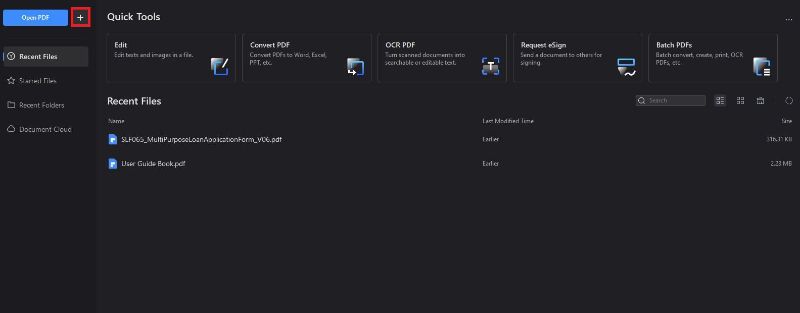
- Выберите "Из HTML" в выпадающем меню.
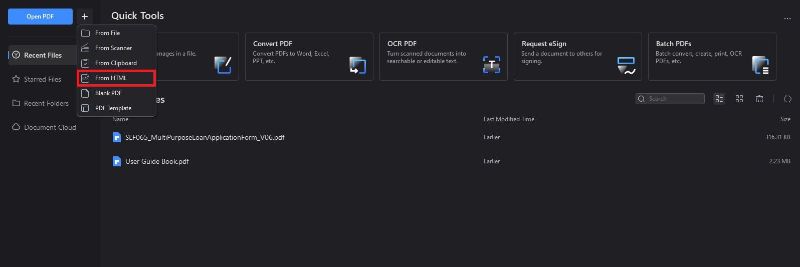
- В новом диалоговом окне вам будет предложено вставить URL-адрес веб-сайта для конвертирования в PDF.
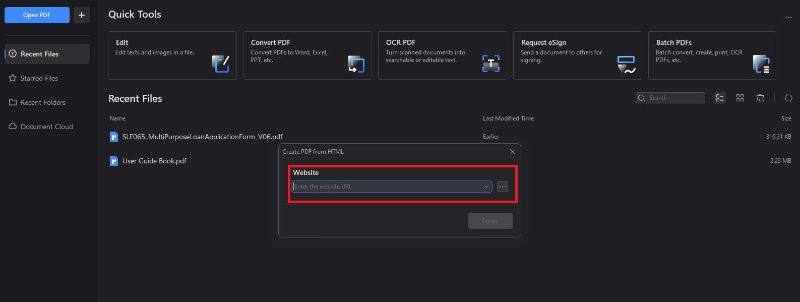
- После того, как вы ввели желаемый URL-адрес в поле, нажмите Создать, чтобы начать процесс конвертирования PDF.

![]() Работает на основе ИИ
Работает на основе ИИ
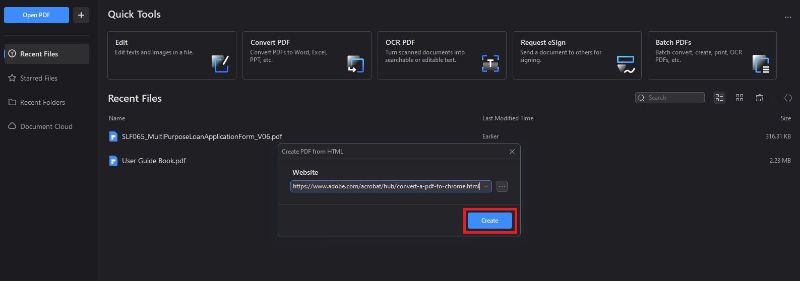
- Как только конвертирование будет завершено, HTML-код Chrome появится в форме PDF, которую вы можете редактировать и комментировать с помощью инструментов в меню инструментов.
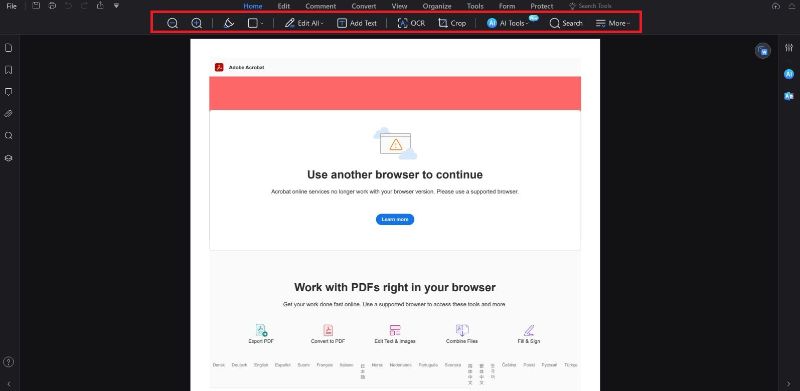
- Вы также можете использовать функции искусственного интеллекта Wondershare PDFelement, чтобы помочь вам вычитать и перевести преобразованный файл HTML-документа Chrome.
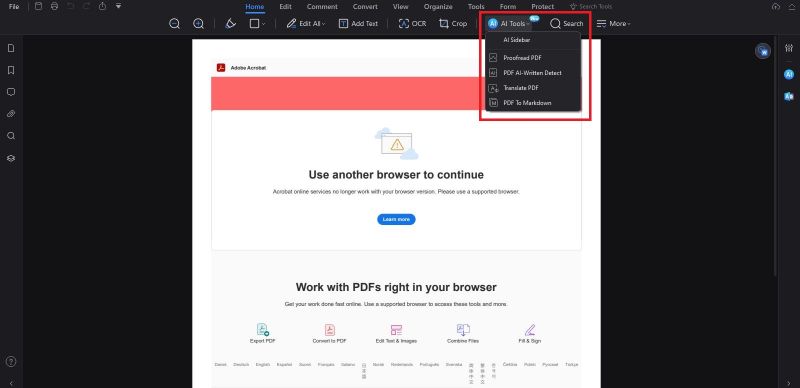
- После того, как вы внесли необходимые изменения в PDF-файл, вы можете сохранить свою работу, нажав кнопку Сохранить в верхнем левом углу пользовательского интерфейса Wondershare PDFelement.
- Вы также можете легко распечатать преобразованный HTML-файл, нажав кнопку "Печать" рядом с кнопкой Сохранить.
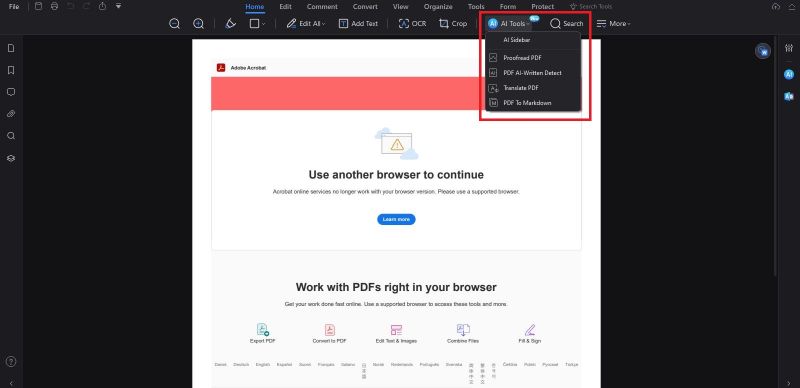
Часть 2. Конвертировать Chrome HTML в PDF с использованием метода "Печать"
Сохранение HTML-страниц Chrome в формате PDF — это простой процесс, доступный как новичкам, так и опытным пользователям. В Google Chrome конвертирование веб-страницы в PDF занимает всего несколько кликов.

Пошаговое руководство о том, как конвертировать Chrome HTML в PDF
Без лишних слов, давайте рассмотрим, как вы можете конвертировать Chrome HTML в PDF с помощью программного обеспечения PDFelement.
Шаг 1Откройте HTML-файл в Chrome
- Начните с открытия HTML-файла в браузере Chrome. Когда он откроется, перейдите в правый верхний угол, нажмите на три точки и выберите опцию "Печать".

![]() Работает на основе ИИ
Работает на основе ИИ

Шаг 2Печать Chrome HTML в PDF
- При выборе опции Печать в меню печати отобразятся настройки печати. В разделе "Назначение" выберите Wondershare PDFelement.
- Затем задайте количество страниц, количество копий и цвет, после чего нажмите кнопку "Печать".
- Если вам нужны дополнительные настройки качества и компоновки, то нажмите на значок "Дополнительные настройки", в противном случае перейдите к следующему шагу.
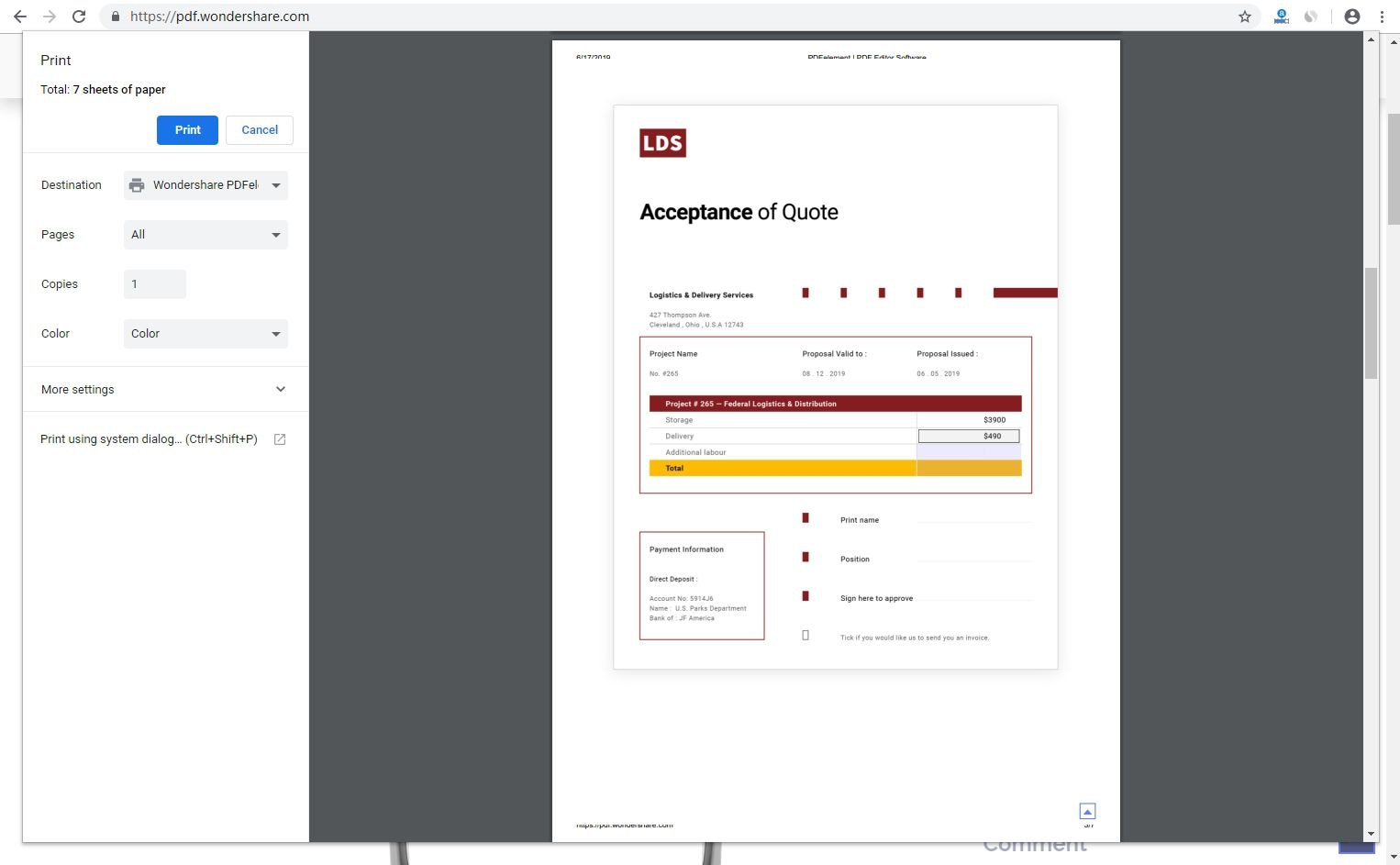
Шаг 3 Конвертирование Chrome HTML в PDF
- Теперь из HTML-файла должен открыться PDFelement. Прокрутите его, чтобы убедиться, что вы захватили все нужные страницы.
- Наконец, чтобы конвертировать HTML-документ Chrome в PDF на компьютере, нажмите кнопку "Файл" в главном меню, а затем выберите опцию "Сохранить как".
- Выберите папку, введите имя файла, выберите тип файла PDF, а затем сохраните HTML-документ Chrome в PDF.
Часть 3. Сценарии, где конвертирование HTML в PDF важно
Конвертеры Chrome HTML в PDF - это универсальные инструменты, которые находят применение в различных сценариях, позволяя преобразовывать веб-контент в формат, который не только более доступен, но и легко распространяется. Ниже мы подробно рассмотрим некоторые распространенные сценарии, в которых конвертирование HTML в PDF оказывается особенно полезным:

![]() Работает на основе ИИ
Работает на основе ИИ
Архивирование веб-контента
В эпоху цифровых технологий Интернет - это кладезь информации, включая веб-статьи, записи в блогах и материалы для исследований. Чтобы сохранить доступность этих материалов даже в автономном режиме или для длительного использования, практичным решением является конвертирование файлов Chrome в формат PDF. При этом сохраняется оригинальное содержание и оформление, что позволяет пользователям удобно обращаться к ним.
Документация
Веб-документация, руководства пользователя или справочные статьи часто содержат ценную информацию, к которой пользователи могут захотеть получить доступ в автономном режиме. Конвертирование таких онлайн-ресурсов в PDF-файлы позволяет легко загружать и распечатывать документы, которые могут служить удобными справочными материалами.
Доклады и презентации
Предприятиям и специалистам часто требуется создавать отточенные отчеты или презентации. Конвертирование HTML в PDF позволяет конвертировать данные или содержимое веб-страниц в профессиональные PDF-документы. Этот процесс упрощает создание визуально привлекательных отчетов, презентаций и документов различного назначения.
Электронные письма и сообщения
В современном мире цифровых коммуникаций разговоры по электронной почте, журналы чатов и другие веб-коммуникации имеют большое значение для личного и профессионального взаимодействия. Конвертирование их в PDF-файлы - разумный выбор для обеспечения их сохранности в целях ведения учета, выполнения юридических требований или личной документации. Такой формат обеспечивает неизменность содержимого и легкость доступа к нему.
Веб-формы
Онлайн-формы и опросы часто используются для сбора данных, обратной связи и т.д. Конвертирование их в PDF-формат преследует несколько целей. Он позволяет распространять формы в стандартном формате, обеспечивая респондентам одинаковое оформление и структуру. Кроме того, это упрощает ведение учета, облегчая управление и анализ собранных данных.
Часть 4. Преимущества PDFelement при конвертировании в PDF веб-страниц HTML в Chrome
PDFelement предоставляет широкие возможности управления страницами, позволяя переставлять, поворачивать, вставлять и удалять страницы в PDF-документе. Для оптимизации размера файла при сохранении качества в программе предусмотрены инструменты для сжатия и оптимизации PDF-файлов. Вот некоторые возможности PDFelement, с которыми вам стоит ознакомиться.
OCR (оптическое распознавание символов)
PDFelement использует технология OCR позволяет преобразовывать отсканированные документы или изображения в редактируемый текст с возможностью поиска. Это особенно полезно при работе с отсканированными PDF-файлами.
Редактирование содержания
Вы можете легко редактировать текст, изображения и ссылки в PDF-документе, что позволяет вносить изменения и исправления, не изменяя макет документа.
Создание PDF
PDFelement позволяет создавать новые PDF-документы с нуля или конвертировать в PDF файлы различных форматов, таких как Word, Excel и PowerPoint.
Средства аннотации
В PDF-файлы можно добавлять комментарии, заметки, выделения и рисунки, что упрощает совместную работу и предоставление отзывов о документе.
Поиск и редактирование с использованием искусственного интеллекта
Средства искусственного интеллекта могут автоматически находить и редактировать конфиденциальную информацию, например персональные данные, обеспечивая соблюдение норм конфиденциальности.
Перевод в формате PDF
Раскройте возможности глобального общения, преодолевая языковые барьеры с помощью современной функции перевода PDFelement с искусственным интеллектом. Этот инновационный инструмент позволяет легко переводить PDF-документы на различные языки.
Заключение
Конвертирование HTML в PDF имеет большое значение благодаря своей способности решать различные практические задачи и преодолевать вызовы. Оно обеспечивает сохранение форматирования, обеспечивая последовательность и целостность веб-контента на различных устройствах и браузерах. Если вы хотите преобразовать ценные HTML-страницы в файлы PDF для большего удобства, Wondershare PDFelement предлагает эффективное решение.
Следуя рекомендациям, приведенным в этой статье, вы сможете легко превращать HTML-документы Chrome в PDF-файлы. Использование возможностей и универсальности PDFelement, несомненно, упростит работу с документами и улучшит общий рабочий процесс.




